Cách bảo mật Zalo 2 lớp để ngăn chặn tài khoản của bạn bị xâm nhập trái phép
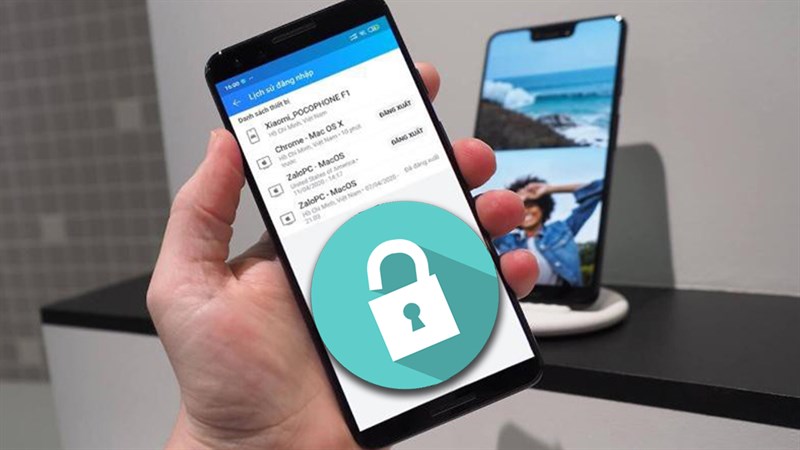
Sử dụng các mạng xã hội như Zalo hay Facebook thì việc bị đăng nhập trái phép cực kì khó chịu và bạn có thể bị mất luôn tài khoản vì các tình huống này. Nếu bạn đang lo lắng vì điều này hãy cùng mình xem ngay cách bảo mật Zalo 2 lớp bằng điện thoại qua bài viết này nha.
Cách bảo mật Zalo 2 lớp
Bước 1: Mở Zalo của bạn lên và bạn hãy ấn chọn vào mục Cá nhân > Cài đặt > Tài khoản và bảo mật để bạn có thể tiếp tục xem các cài đặt về bảo mật cho tài khoản của bạn.
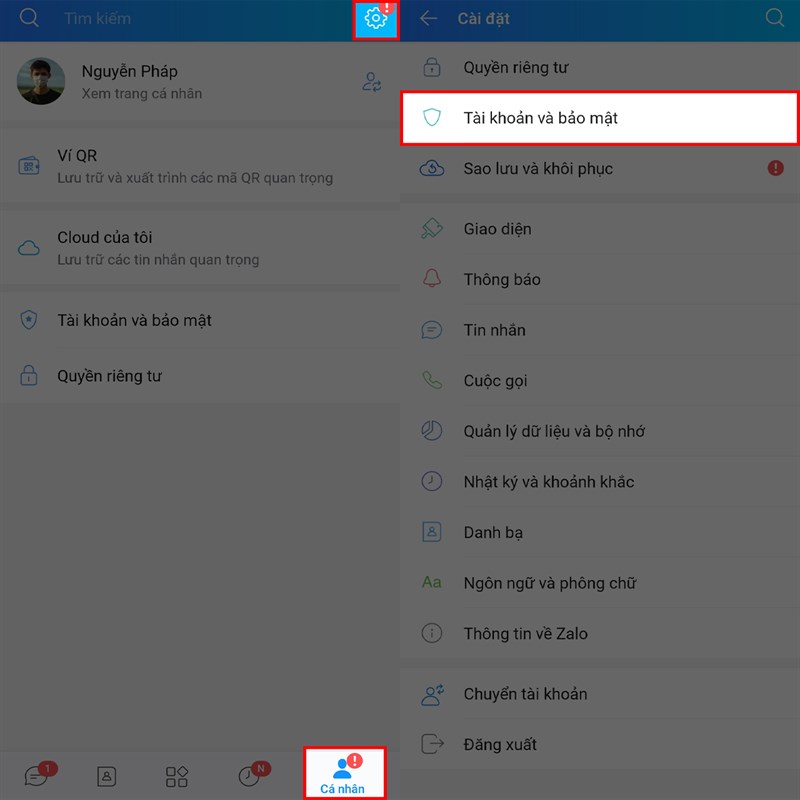
Bước 2: Tiếp theo bạn hãy chọn và mở công tắc ở mục Xác thực 2 lớp lên là xong, mỗi lần có ai muốn đăng nhập vào tài khoản của bạn ở một thiết bị lạ thì cũng phải có xác nhận của bạn.
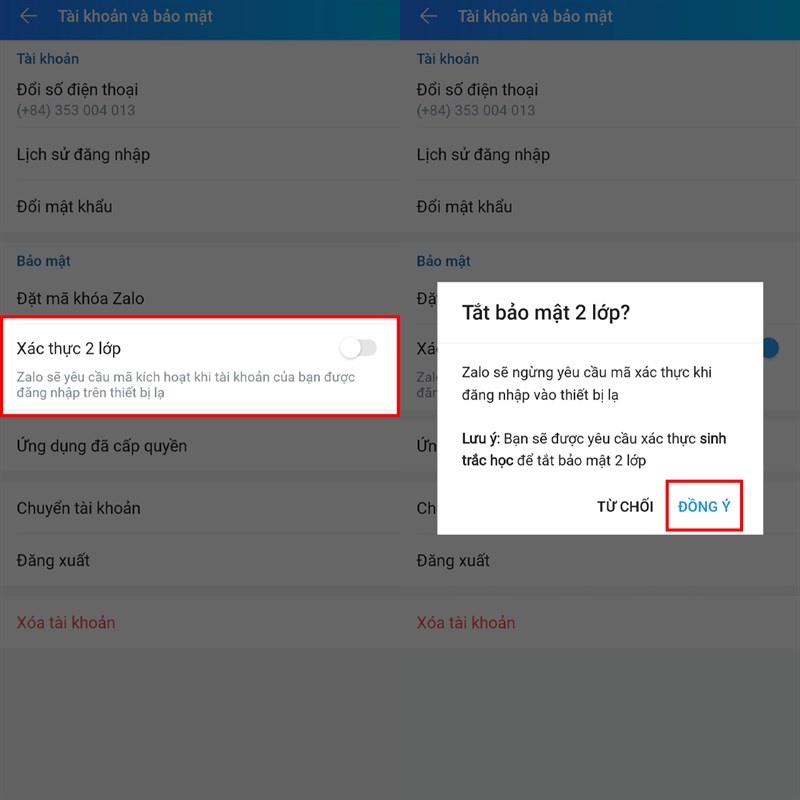
Hy vọng các mẹo trên sẽ giúp ích được cho các bạn sử dụng Zalo mobile, Zalo PC, Zalo web bên cạnh đó bọn mình còn có rất nhiều các mẹo về Zalo chat me, Zalo me, Zalo đăng nhập, Zalo download, Zalo pay hay Zalo business, hãy để lại cho mình 1 like, 1 share, và bình luận phía bên dưới để có thể chia sẻ nhiều hơn với mọi người nhé.
Chỉ cần một chiếc điện thoại tầm trung thì bạn đã có thể có một công cụ cực kì tốt cho cuộc sống của bạn mà không cần bỏ ra quá nhiều tiền. Bấm ngay vào nút màu cam bên dưới để có thể tham khảo thêm một số mẫu điện thoại tầm trung với giá tốt hơn đang được bày bán tại TGDĐ nha.
MUA ĐIỆN THOẠI TẦM TRUNG TẠI THẾ GIỚI DI ĐỘNG
Xem thêm:
- Cách quét mã QR trên ảnh bằng Zalo trực tiếp trong đoạn chat cực nhanh
- Hướng dẫn cách xem tin nhắn đã thu hồi trên Zalo trên Xiaomi cực kỳ dễ










































































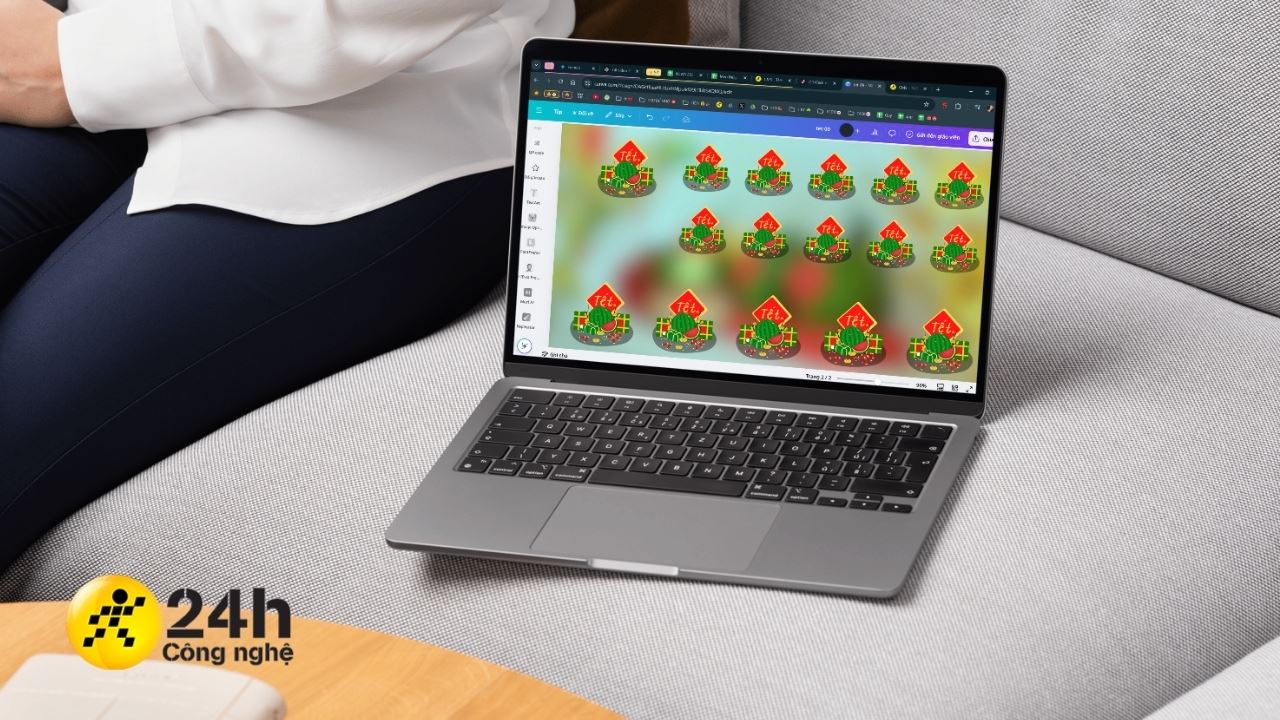





ĐĂNG NHẬP
Hãy đăng nhập để comment, theo dõi các hồ sơ cá nhân và sử dụng dịch vụ nâng cao khác trên trang Tin Công Nghệ của
Thế Giới Di Động
Tất cả thông tin người dùng được bảo mật theo quy định của pháp luật Việt Nam. Khi bạn đăng nhập, bạn đồng ý với Các điều khoản sử dụng và Thoả thuận về cung cấp và sử dụng Mạng Xã Hội.